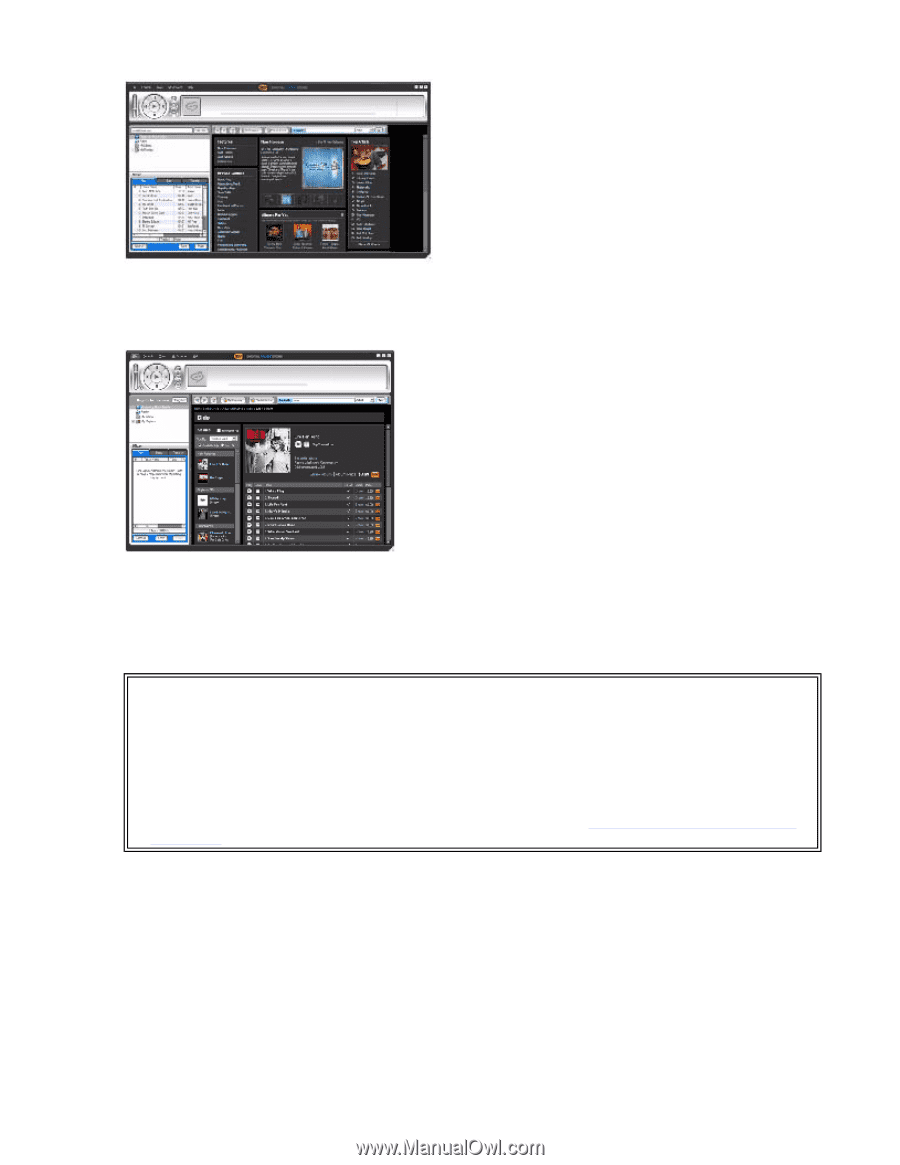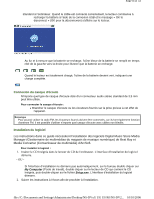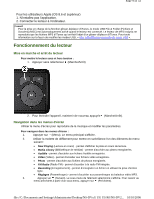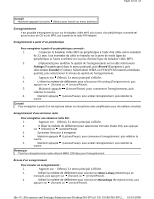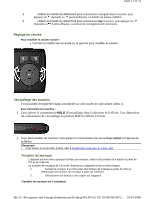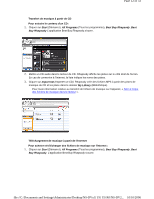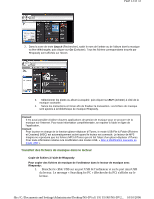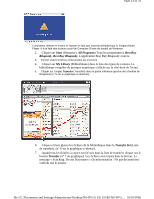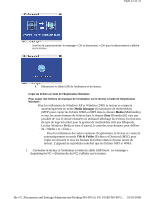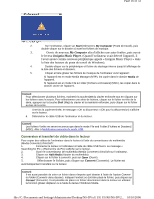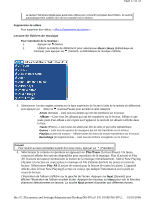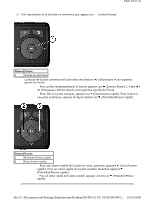Insignia NS-DV2G User Manual (English) - Page 43
Transfert des fichiers de musique dans le lecteur
 |
View all Insignia NS-DV2G manuals
Add to My Manuals
Save this manual to your list of manuals |
Page 43 highlights
Page 13 of 33 2. Dans la zone de texte Search (Rechercher), saisir le nom de l'artiste ou de l'album dont la musique va être téléchargée, puis cliquer sur Go (Exécuter). Tous les fichiers correspondants trouvés par Rhapsody sont affichés sur l'écran. 3. Sélectionner les pistes ou album à acquérir, puis cliquer sur BUY (Acheter) à côté de la musique souhaitée. 4. Suivre les instructions à l'écran afin de finaliser la transaction. Les fichiers de musique sont ajoutés à la bibliothèque de musique Rhapsody. Conseil Il est aussi possible d'utiliser d'autres applications de gestion de musique pour se procurer de la musique sur l'Internet. Pour toute information complémentaire, se reporter à l'aide en ligne de l'application. Conseil Pour la prise en charge de la fonction glisser-déplacer d'iTunes, le mode USB File & Folder [Fichiers et Dossiers] (MSC) est automatiquement activé quand le lecteur est connecté. Le lecteur de MP3 Insignia ne reproduira que les fichiers MP3 d'iTunes qui ont fait l'objet d'un glisser-déplacer d'iTunes. Pour toute information relative à la modification des modes USB, « Aller à Modification manuelle du mode USB ». Transfert des fichiers de musique dans le lecteur Copie de fichiers à l'aide de Rhapsody Pour copier des fichiers de musique de l'ordinateur dans le lecteur de musique avec Rhapsody : 1. Brancher le câble USB sur un port USB de l'ordinateur et sur le port mini USB du lecteur. Le message « Searching for PC » (Recherche du PC) s'affiche sur le lecteur. file://C:\Documents and Settings\Administrator\Desktop\NS-DVxG UG US R0\NS-DV2... 10/10/2006